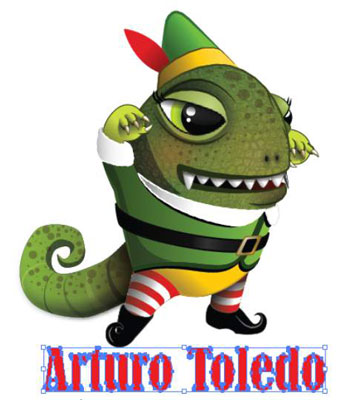Illustrator bietet Ihnen die Möglichkeit, Text in Umrisse oder Grafiken umzuwandeln. Grundsätzlich ändern Sie den Text in ein Objekt, sodass Sie diesen Text nicht mehr durch Tippen bearbeiten können. Der Vorteil ist, dass es Ihnen die Mühe erspart, Schriftarten an alle zu senden, die die Datei verwenden möchten.
Wenn Sie Text in Konturen umwandeln, sieht es so aus, als ob Ihr Text mit dem Stiftwerkzeug erstellt wurde. Sie möchten dieses Tool verwenden, wenn Sie Logos erstellen, die häufig von anderen Personen verwendet werden, oder Grafiken, auf die Sie möglicherweise keine Kontrolle haben.
Gehen Sie folgendermaßen vor, um Text in eine Gliederung umzuwandeln:
Geben Sie Text auf Ihrer Seite ein.
Geben Sie für dieses Beispiel einfach ein Wort ein (z. B. Ihren Namen) und stellen Sie sicher, dass die Schriftgröße mindestens 36 Punkt beträgt. Sie möchten, dass es groß genug ist, um die Wirkung des Umreißens zu sehen.
Wechseln Sie zum Auswahlwerkzeug und wählen Sie Typ→Konturen erstellen.
Sie können auch den Tastaturbefehl Strg+Umschalt+O (Windows) bzw. cmd+Umschalt+O (Mac) verwenden.
Der Text wird nun in Gliederungsform gruppiert.
Wenn Sie kreativ sind oder nur bestimmte Buchstaben haben und einzelne Buchstaben verschieben möchten, verwenden Sie das Gruppenauswahlwerkzeug oder wählen Sie Objekt→Gruppierung aufheben, um die Buchstaben wie gezeigt zu trennen.
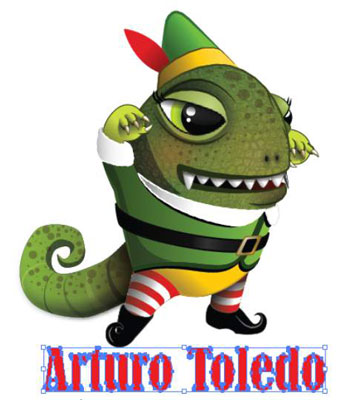
In Umrisse umgewandelte Buchstaben.
Wenn Sie Schrift in Konturen konvertieren, verliert die Schrift ihre Hinweise , dh die in Schriftarten integrierten Anweisungen, um ihre Form so anzupassen, dass Ihr System sie basierend auf ihrer Größe am besten anzeigt oder druckt.
Ohne Hinweise können Buchstaben wie Kleinbuchstaben e oder a ausgefüllt werden, wenn die Buchstabenformen verkleinert werden. Stellen Sie sicher, dass der Text die ungefähre Größe hat, in der er verwendet werden könnte, bevor Sie Umrisse erstellen. Da der Text die Hinweise verliert, sollten Sie keine Konturen auf Text erstellen, der kleiner als 10 Punkt ist.